怎么用Excel做描述性统计分析
来源:网络收集 点击: 时间:2024-02-26【导读】:
Excel是一款功能十分强大的软件,身边很多的朋友都在使用,但是还是有一些新手朋友对于这个软件不是非常的了解,今天的这篇经验就聊一聊关于怎么用Excel做描述性统计分析的问题, 希望可以帮助到有需要的朋友。方法/步骤1/7分步阅读做描述性统计分析的前部工作就是缺失值的填充(首先保证数据的有效性),还需要做一下正态性的检验,这里只学习用Excel如何进行描述统计分析的部分。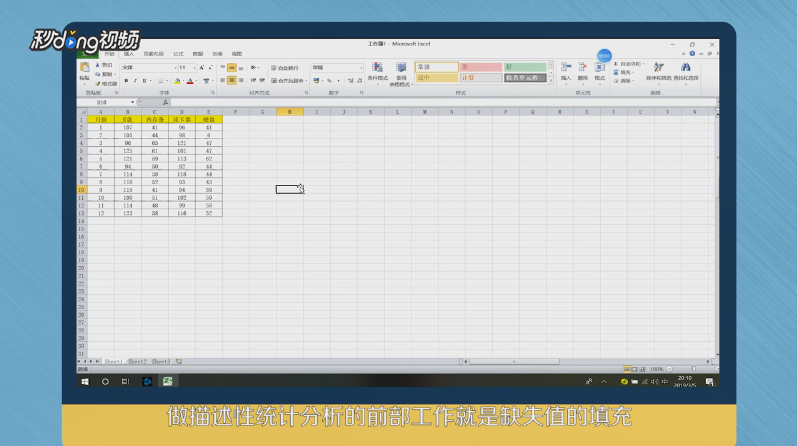 2/7判断数据的异常值,比如,空值,最大值太大,最小值太小,还有数据类型是否一致等。
2/7判断数据的异常值,比如,空值,最大值太大,最小值太小,还有数据类型是否一致等。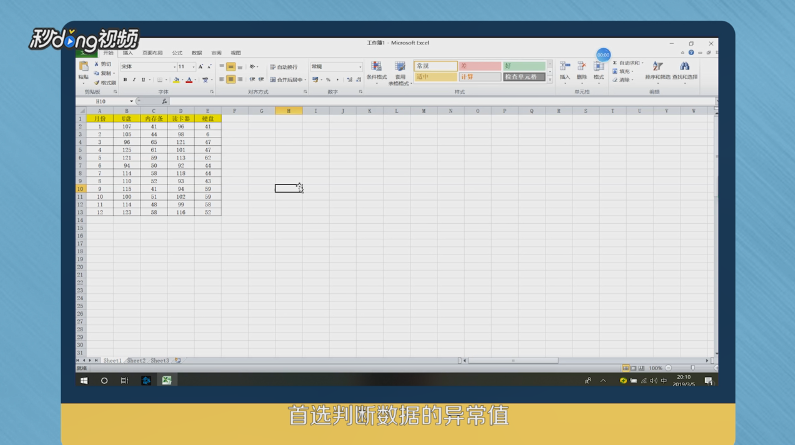 3/7点击“数据”选项卡,找到“数据分析”,若没有,请按照“文件”-“选项”-“加载项”-“com加载项”进行加载勾选。
3/7点击“数据”选项卡,找到“数据分析”,若没有,请按照“文件”-“选项”-“加载项”-“com加载项”进行加载勾选。 4/7选择“数据分析”,找到“描述性统计”选项,进行选择,具体选择样式。
4/7选择“数据分析”,找到“描述性统计”选项,进行选择,具体选择样式。 5/7填写完成后,点击“确定”即可,得到想要的结果,最终结果如下,需要说明的是,你可以选择一项(一列/一行)数据进行分析都是可以的。
5/7填写完成后,点击“确定”即可,得到想要的结果,最终结果如下,需要说明的是,你可以选择一项(一列/一行)数据进行分析都是可以的。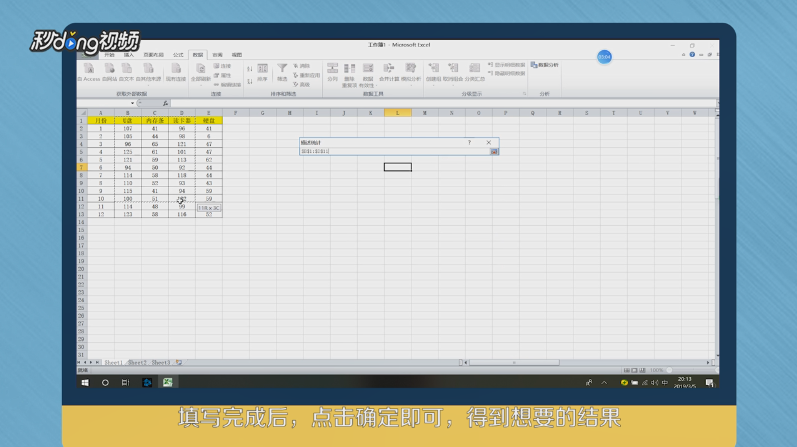 6/7最后得出基本的结果,还需要进行一步检验,这个需要运用统计学的概念性公式的知识,可以自己进行脑补或学习其他的经验。
6/7最后得出基本的结果,还需要进行一步检验,这个需要运用统计学的概念性公式的知识,可以自己进行脑补或学习其他的经验。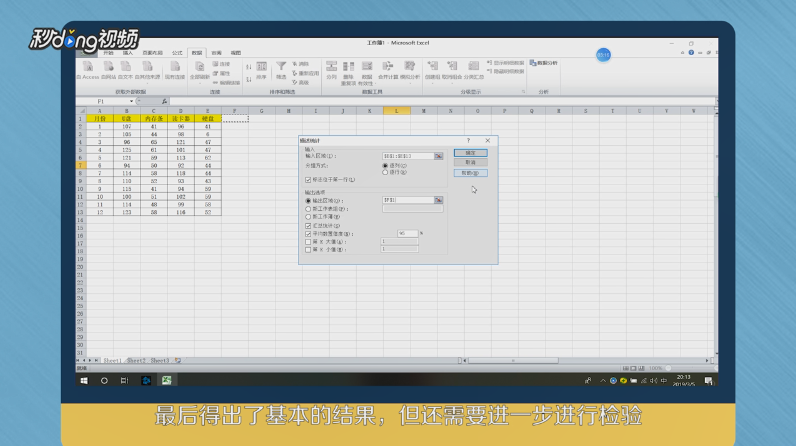 7/7总结如下。
7/7总结如下。
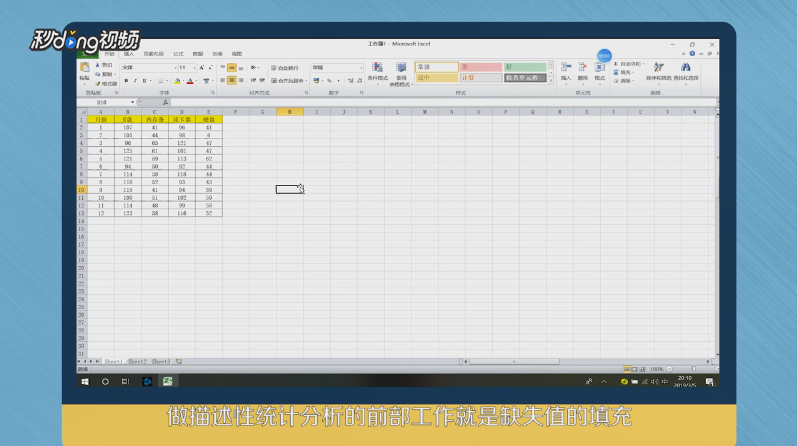 2/7判断数据的异常值,比如,空值,最大值太大,最小值太小,还有数据类型是否一致等。
2/7判断数据的异常值,比如,空值,最大值太大,最小值太小,还有数据类型是否一致等。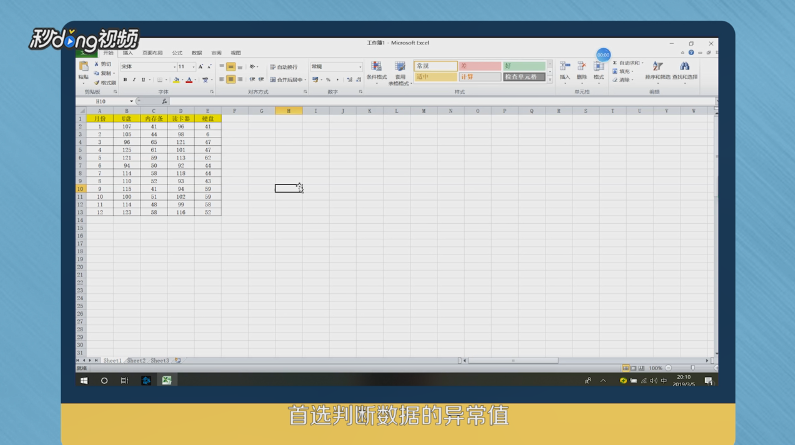 3/7点击“数据”选项卡,找到“数据分析”,若没有,请按照“文件”-“选项”-“加载项”-“com加载项”进行加载勾选。
3/7点击“数据”选项卡,找到“数据分析”,若没有,请按照“文件”-“选项”-“加载项”-“com加载项”进行加载勾选。 4/7选择“数据分析”,找到“描述性统计”选项,进行选择,具体选择样式。
4/7选择“数据分析”,找到“描述性统计”选项,进行选择,具体选择样式。 5/7填写完成后,点击“确定”即可,得到想要的结果,最终结果如下,需要说明的是,你可以选择一项(一列/一行)数据进行分析都是可以的。
5/7填写完成后,点击“确定”即可,得到想要的结果,最终结果如下,需要说明的是,你可以选择一项(一列/一行)数据进行分析都是可以的。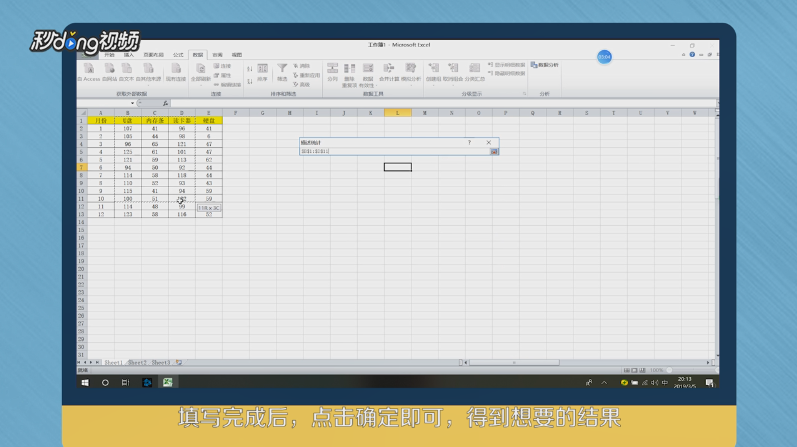 6/7最后得出基本的结果,还需要进行一步检验,这个需要运用统计学的概念性公式的知识,可以自己进行脑补或学习其他的经验。
6/7最后得出基本的结果,还需要进行一步检验,这个需要运用统计学的概念性公式的知识,可以自己进行脑补或学习其他的经验。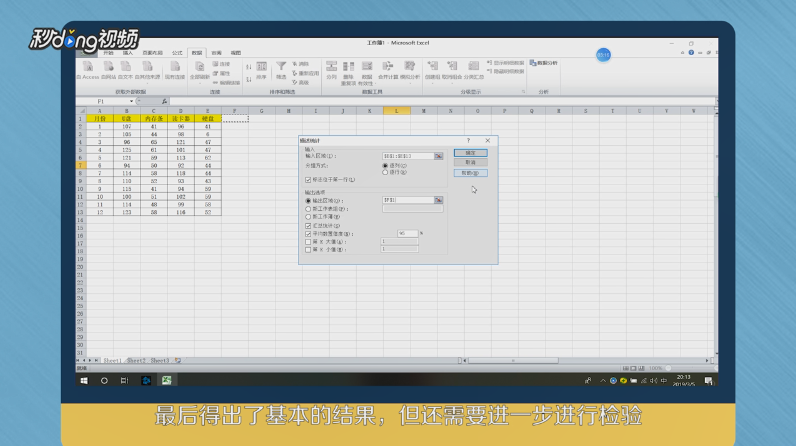 7/7总结如下。
7/7总结如下。
版权声明:
1、本文系转载,版权归原作者所有,旨在传递信息,不代表看本站的观点和立场。
2、本站仅提供信息发布平台,不承担相关法律责任。
3、若侵犯您的版权或隐私,请联系本站管理员删除。
4、文章链接:http://www.1haoku.cn/art_154828.html
 订阅
订阅